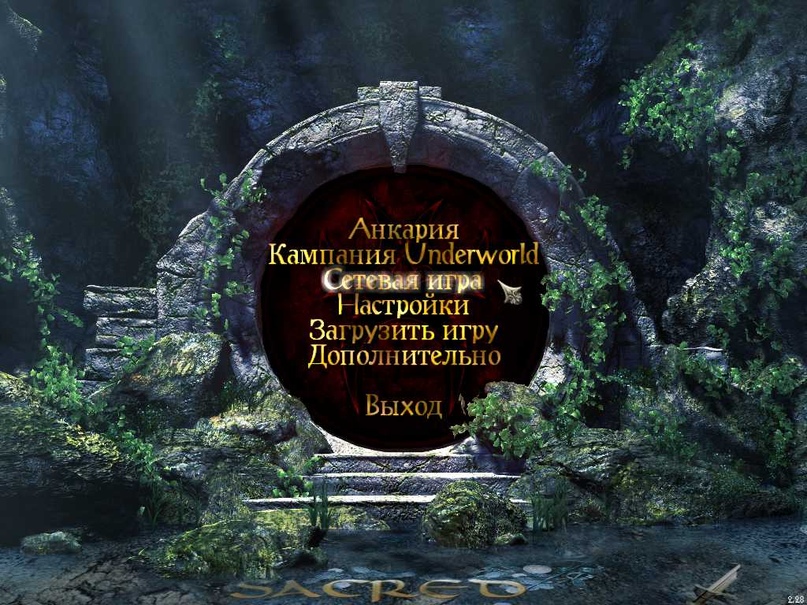Overview
В данном руководстве вы узнаете как поиграть онлайн в Sacred через удобный и практичный лан-эмулятор RadminVPN.
Введение
Официальные сервера Sacred закрылись в 2009-2010 году, с тех пор игра с другими игроками через интернет возможна лишь через эмуляторы локальной сети (LAN-эмуляторы).
В 2018 году закрылся Tunngle — основной LAN-эмулятор для Sacred, а вскоре после него закрылся и альтернативный Evolve.
В Steam есть функция “Remote Play Together” для совместной игры через эмуляцию сети, но она поддерживает ограниченное количество человек и не поддерживает моды с измененным EXE-файлом, да и далеко не все играют в Sacred от Steam.
Поэтому у игроков возникает вопрос: “А как поиграть по сети?”
В данном руководстве вы узнаете как поиграть в Sacred по сети через RadminVPN.
Установка и использование RadminVPN
Скачиваем RadminVPN[www.radmin-vpn.com] и устанавливаем его.
Я выбрал RadminVPN, так как он не требует регистрации, обладает отличным функционалом, максимально прост и интуитивно понятен.
ПРИМЕЧАНИЕ: После установки RadminVPN добавится в автозапуск и будет автоматически запускаться при включении компьютера. Если вам это не нужно, то уберите RadminVPN из автозапуска (как это сделать легко найти в любом поисковике). Иногда, после обновлений RadminVPN вновь может добавиться в автозапуск.
После запуска RadminVPN вы увидите вот такое окно:
Красная кнопка рядом с именем служит для подключения/отключения, нажмите на нее, чтобы подключиться.
В выпадающем меню «Система» вы можете изменить своё имя в RadminVPN и выбрать язык программы.
В выпадающем меню «Сеть» вы можете создать сеть или подключиться к уже существующим сетям. В RadminVPN с обновлением 1,1 появились специальные игровые сети для различных игр, они нам и нужны.
Нажимайте «Сеть» → «Присоединиться к существующей сети».
В открывшемся окне выбирайте вкладку «Игровая сеть».
Вводите в поле «Поиск» название нужной игры, в нашем случае Sacred.
Для игры Sacred есть две сети — Sacred и Sacred Underworld, можете использовать любую. Нажимаете на сеть и жмёте «Присоединиться» в правом нижнем углу окна.
ПРИМЕЧАНИЕ: Сеть Sacred Underworld чисто логически по названию предпочтительней, так как последняя версия Sacred — это Sacred с дополнением Underworld, он же Sacred Gold.
Создание сервера в Sacred
После того, как вы подключились к сети в RadminVPN, вам нужен игровой север на котором вы сможете играть. Вы можете подключиться к серверам других игроков (если они есть), либо создать свой. В этом разделе мы рассмотрим именно создание сервера, а непосредственно подключение – в следующем разделе.
Создать сервер может ЛЮБОЙ ЖЕЛАЮЩИЙ, в этом нет ничего сложного, не пугайтесь слова «сервер». Создать сервер можно через саму игру, но я настоятельно рекомендую создавать сервер через “Gameserver.exe“, расположенный в папке с игрой.
В отличие от созданного через саму игру сервера, Gameserver.exe более гибко настраивается, активен не зависимо от присутствия на нём создающего игрока, и его можно запустить многократно.
После запуска Gameserver.exe вы увидите следующее окно:
- IP address — выставляйте тот IP, который у вас в RadminVPN. IP идут списком, но отображается лишь пара строчек, поэтому вам может потребоваться пролистать их колёсиком мыши.
- Game name — имя сервера, вводите что хотите.
- TCP Port (1024-32767) — указывайте любое значение из диапазона. Если будете создавать несколько серверов сразу, то это значение у них должно быть разным.
- Password — пароль, который нужно будет ввести, чтобы войти на сервер. Оставьте пустым, чтобы сервер был без пароля, либо введите любой пароль на ваш вкус, если хотите, чтобы никто не мог зайти на сервер не зная пароля.
- Internet/LAN — ставьте точку на LAN, так как мы играем через LAN-эмулятор локальной сети.
Далее нажимаем «OK». Вы увидите следующее окно:
Столбик слева с позициями 01-16 — это находящиеся на сервере игроки.
Из верхних выпадающих меню нас интересуют лишь «Game Configuration» и «Session Tools».
«Game Configuration» позволит установить режим сервера, сложность и количество игроков:
- Free Game — режим сервера «Свободная игра». В этом режиме нельзя сохранять сюжетный прогресс, а вся территория открыта. Максимальное количество человек для этого режима — 16.
- Playerkiller Game — то же, что Free Game, но с возможностью атаковать других игроков, не состоящих с вами в группе. Максимальное количество человек для этого режима — 16.
- Campaign Game — режим сервера «кампания Анкария». В этом режиме открыта территория Анкарии и доступна основная сюжетная линия, а первый игрок на сервере может сохранять сюжетный прогресс (в том числе прогресс побочных заданий и убитых боссов). Максимальное количество человек для этого режима — 4.
- Campaign Underworld — режим сервера «кампания Underworld». В этом режиме открыта вся территория и доступна сюжетная линия дополнения, а первый игрок на сервере может сохранять сюжетный прогресс (в том числе прогресс побочных заданий и убитых боссов). Максимальное количество человек для этого режима — 4.
- Bronze Difficulty — сложность сервера «Бронза». На эту сложность могут заходить игроки 1-60 уровня.
- Silver Difficulty — сложность сервера «Серебро». На эту сложность могут заходить игроки 20-100 уровня.
- Gold Difficulty — сложность сервера «Золото». На эту сложность могут заходить игроки 60-140 уровня.
- Platinum Difficulty — сложность сервера «Платина». На эту сложность могут заходить игроки 100-180 уровня.
- Niobium Difficulty — сложность сервера «Ниобий». На эту сложность могут заходить игроки 140-216 уровня.
- Change num of players — изменение количества игроков.
«Session Tools» позволит приостановить действия на сервере, закрыть вход на сервер, отправить сообщение всем или конкретному игроку от лица сервера, выгнать игрока, установить игровое время, а также выставить погодные эффекты на сервере.
- Lock Session — закрыть вход на сервер. Игроки не смогут зайти на сервер, пока вы не откроете его, но уже зашедшие останутся на сервере.
- Pause Session — приостановка сервера (режим паузы).
- Send message to all stations — отправить сообщение для всех от лица сервера.
- Send private message — отправить сообщение какому-либо игроку от лица сервера. Нужно будет указать номер игрока из списка слева.
- Kick player — выгнать игрока с сервера. Нужно будет указать номер игрока из списка слева.
- Set ingame time — установить игровое время на сервере.
- Set Rain — включить дождь.
- Set Fog — включить туман.
- Set Snow — включить снег.
- Set Lightning — включить грозу.
- Set Earthquake — включить землетрясение.
ПРИМЕЧАНИЕ: Погодные эффекты могут не полностью отображаться на низких настройках графики.
Вход на сервер
Для входа на сервер в главном меню нажимаем «Сетевая игра».
Затем «Локальная сеть» (мы ведь играем через эмулятор локальной сети).
Затем выбираем экспортированного героя или создаём нового на пьедестале экспорта, и жмём «Далее».
Находим нужный сервер в списке серверов, выбираем его и нажимаем «Вступить».
Вводим пароль, если он есть, и нажимаем «Начать игру».
Если ранее вы сохраняли прогресс кампании, то в соответствующем режиме можете продолжить его, нажав на «Загрузить» и выбрав сохранение.
После этого вы окажитесь на сервере и можете играть.
Возможные проблемы и их решение
Либо сервер запущен неверно (не тот IP или при создании сервера выбран «Internet», а не «LAN»), либо что-то блокирует RadminVPN, сам Sacred.exe или Gameserver.exe. Блокировать может антивирусник, брандмауэр/Firewall, DEP.
Рекомендуется добавить RadminVPN, Sacred.exe и Gameserver.exe в исключения этих защит, либо вообще эти защиты отключить.
Иногда бывает, что добавление в исключения почему-то не помогает и нужно именно выключать! (Есть реальный пример, знаю человека, которому приходится именно выключать брандмауэр).
Также мешать может другой LAN-эмулятор. Нужно отключить сетевой адаптер другого LAN-эмулятора, либо вообще удалить этот LAN-эмулятор (хотя отключения адаптера должно хватать).
Не стоит забывать и о банальном режиме совместимости для «Gameserver.exe», возможно, это тоже сможет помочь.
Еще на форумах был найден следующий совет:
У кого не видно комнаты попробуйте выставить метрику 1.
1.Заходим в центр управления сетями
2.Находим Radmin VPN адаптер.
3.Нажимаем “Свойства”, далее выбираем протокол IP версии 4 и жмем “Свойства”.
4.Далее жмем дополнительно, снимаем галку с автоматической метрики и вписываем цифру 1.

Это довольно распространённая, однако быстро решаемая проблема. Всё что вам нужно сделать – это сменить тип подключения в настройках игры. Если у вас галочка стоит на первом пункте, переставьте её на второй и наоборот, если галочка стоит на втором пункте. Перезапустите игру и подключитесь к серверу.

Как правило, такая ошибка вылезает если у сервера выставлен неверный IP.

Сервер запущен с какой-то модификацией баланса, а вы пытаетесь зайти без неё. Либо наоборот – у вас какая-то модификация баланса, а на сервере её нет.

Либо ваша версия игры не совпадает с версией игры создавшего сервер (последняя официальная версия 2.28), либо сервер запущен с ReBorn Mod.
Заключение
На этом всё.
В руководстве описаны все известные проблемы и их решения, однако, это не всем помогает. Если вы знаете ещё какие-то решения проблем или знаете чем можно дополнить данную статью — напишите об этом автору или в комментариях.

Дополнительно: Частные сети в RadminVPN
В этом разделе рассмотрены создание частной сети, подключение к частным сетям и существующие частные сети для Sacred, которые больше ненужны после появления игровых сетей. Если хотите, можете смело пропустить этот раздел, информация в нём необзяательная.
При желании вы можете создать свою частную сеть, нажав «Сеть» → «Создать новую сеть».
Никаких сложностей с этим возникнуть не должно, так как нужно лишь ввести название сети и пароль. Можете поставить галочку в «Разрешить отправку запросов на подключение без пароля», чтобы люди могли подключаться к вашей сети без пароля.
Для подключения к частной сети нажмите Нажимайте «Сеть» → «Присоединиться к существующей сети».
В появившемся окне выберите «Частная сеть». Вам нужно будет указать имя сети и пароль (если требование к нему не отключено создателем сети), чтобы к ней присоединиться.
Ранее, до введения в RadminVPN игровых сетей, были только частные сети и мы предлагали всем игрокам подключаться к нашей частной сети, чтобы все собрались в одном месте. Сейчас в этом больше нет нужды, однако, сети остались и ниже вы можете найти две наиболее популярные сети:
Сеть русского сообщества VK-SacredWiki[vk.com] от OverLookers[vk.com]:
- Название сети: SacredWiki (S и W заглавные, остальные строчные).
- Пароль: olksbest (все буквы строчные).
Сеть зарубежного сообщества Darkmatters.org (они же SacredWiki.org):
- Название сети: darkmatters.org
- Пароль: sacredwiki